目录
安装操作系统
很久没碰服务器了,感到很生疏。
拿到服务器首先给它配上 RAID,参考文章:《DELL R720 服务器 RAID阵列卡配置介绍》。
然后使用 U 盘安装操作系统,参考文章《Dell R720服务器设置光盘引导流程安装 CenOS7》,主要是要搞清楚 DELL R720 的 LIFECYCLE CONTROLLER 的操作流程。可能需要对 Boot Manager 做一些配置,然后进入到 Boot Manager 选择 USB bootable 启动系统。
切记!安装操作系统的时候一定要手动的进行分区。一是可以检查服务器上还有没有残留的操作系统或者分区,如果有的话,就视乎于实际情况将其清理干净;二是因为 CentOS 自动分区默认只给了跟目录 50G 的 size,这个问题我在安装完 Devstack,启动虚拟机的时候才暴露出来。
nova-compute resource tracker 的 Libvirt Driver 会把 nova.conf 配置项 instances_path 指定的文件路径所在的分区容量作为 resource provider 的 DISK_GB,而这个 DISK_GB 就是创建虚拟机时进行资源调度的数值。所以,我就遇见了空有 1500G 磁盘,但却只有 50G 可用的尴尬。
当然 workaround 的方式就是修改 instances_path 指向的分区,但这种方式在已经运行了虚拟机的环境中可能会遇到一些麻烦,而且还需要删除原有的 resource provider 之后才能更新新的 DISK_GB 数值,实在是麻烦。
那么能不能对原有分区进行扩容呢?当然可以,前提是你还有空余的磁盘空间,如果你想先把别的分区进行缩容的话,很可惜 xfs 文件系统不支持缩容。
可见,再部署 OpenStack 的时候,就应该根据部署方式的不同来规划好操作系统的安装细节,这样能够省去很多不必要的麻烦。







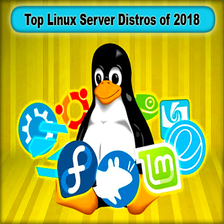














 635
635











 被折叠的 条评论
为什么被折叠?
被折叠的 条评论
为什么被折叠?










